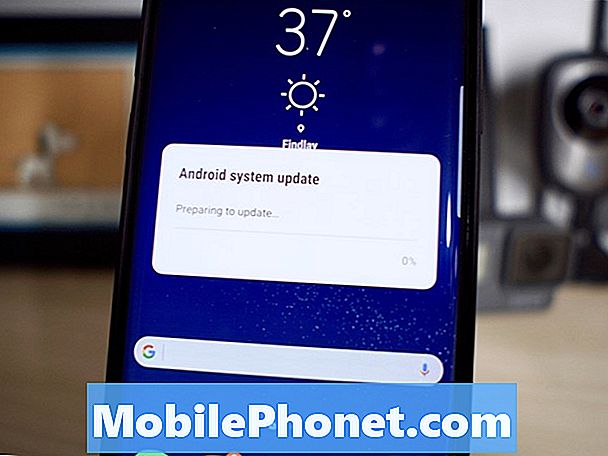Embora o #Samsung Galaxy S7 (# GalaxyS7) tenha um slot de cartão #microSD para expansão de armazenamento, alguns usuários ainda usam seus computadores ou laptops para fazer backup de alguns de seus arquivos, especialmente de suas fotos, músicas e vídeos. Mas o que você fará se o seu telefone não puder ser detectado nem reconhecido pelo seu computador?

Agora, vamos para nossa solução de problemas ...
Em primeiro lugar, quando se trata de conectar smartphones como o Galaxy S7 ao computador, são necessários os drivers necessários para que o computador reconheça o dispositivo. Normalmente, se um dispositivo estiver conectado a um laptop ou desktop, ele irá detectá-lo imediatamente, mas se os drivers necessários não forem instalados, o computador pode não reconhecer e se comunicar com ele.
Os drivers são pequenos programas que farão a interface do seu dispositivo e do seu computador e geralmente estão disponíveis no site do fabricante do dispositivo. Portanto, no caso do Galaxy S7, se o seu computador não consegue reconhecê-lo, você deve ir imediatamente ao site da Samsung e baixar os drivers. Para fazer isso rapidamente, aqui está o link para a página de suporte do Galaxy S7 / Edge. Para proprietários de Mac, você precisa instalar o Android File Transfer para que o telefone possa se comunicar com o Mac.
Como alternativa, você pode simplesmente baixar o Smart Switch e instalá-lo em seu computador para que a transferência de dados seja mais fácil. Ele também vem com os drivers necessários para o seu dispositivo, portanto, uma vez instalado, você pode ter certeza de que o telefone será devidamente reconhecido pelo computador e que a transferência de dados e arquivos nunca será tão fácil.
Basicamente, depois de instalar os drivers ou programas necessários, você está pronto e deve ser capaz de transferir seus arquivos agora. No entanto, se o seu problema não for sobre o dispositivo não ser reconhecido pelo computador, essas coisas não funcionarão.
Então, o que você faria se já tivesse instalado os drivers, mas seu telefone ainda não fosse detectado pelo computador?
Em primeiro lugar, “não ser detectado” não é o mesmo que “não ser reconhecido”. É por isso que sempre pedimos aos nossos leitores que, ao descrever o problema, usem o termo mais preciso, tanto quanto possível, para evitar confusão e para que possamos fornecer soluções mais precisas. Esta é uma das mensagens confusas que recebemos relacionada ao problema que estamos enfrentando aqui ...
“Não consigo mais transferir minhas fotos para o computador porque ele não reconhece meu dispositivo. Não sei o que fiz ou não fiz, mas antes disso, meu computador pode reconhecer imediatamente meu dispositivo e posso transferir imediatamente meus arquivos e fotos. Mas agora, simplesmente não consigo ver. Quando eu conecto meu telefone, o computador não consegue ver. Pode me ajudar?”
Como você pode ver, nosso leitor usou o termo "reconhecer", mas depois usou "o computador não pode ver", o que significa que o computador não é capaz de "detectar" quando conectado. Basicamente, precisamos encontrar o solução para o Galaxy S7 não ser detectado pelo computador e há uma coisa que eu quero que você experimente que pode resolver o problema para você imediatamente - alterar a opção de conexão USB. É assim que você faz ...
- Verifique se o telefone está conectado ao computador por meio do cabo USB original e se está ligado.
- Na borda superior da tela, deslize o dedo para baixo para puxar para baixo a aba de notificação.
- Você deve ser capaz de ver as opções USB, então toque nele para ver outras opções.
- Toque em Dispositivo de mídia (MTP) para poder transferir arquivos de mídia.
- Ou você pode tocar em Câmera (PTP) se quiser apenas transferir fotos por meio do aplicativo Câmera.
Assim que terminar de alterar a opção, o computador detectará imediatamente o dispositivo e, se houver drivers instalados, ele o reconhecerá.
E se você não conseguisse encontrar a opção USB na aba de notificações?
- Certifique-se de usar o cabo USB original ou um substituto com as mesmas especificações.
- Tente conectar o telefone a outras portas USB do computador para descartar a possibilidade de você ter conectado a uma porta com defeito.
- Remova o cabo USB, desligue o telefone, deixe-o sem energia por 30 segundos, ligue-o novamente, conecte o cabo e conecte-o ao computador.
- Você também pode reiniciar o computador, especialmente se acabou de instalar os drivers.
- Se o telefone ainda não for detectado, tente segurá-lo em um determinado ângulo ou posição, pois é possível que a conexão na porta USB do telefone esteja solta e o cabo não possa fazer o contato adequado.
Se tudo isso não funcionou, tente usar um cartão microSD para fazer backup de seus dados e execute uma redefinição mestre para descartar a possibilidade de um problema de firmware.
- Remova sua conta do Google.
- Desative o bloqueio de tela.
- Desligue o Samsung Galaxy S7.
- Pressione e segure as teclas Home e Aumentar volume e, a seguir, pressione e segure a tecla Liga / Desliga. NOTA: Não importa por quanto tempo você pressiona e segura as teclas Home e Aumentar volume, isso não afeta o telefone, mas quando você pressiona e segura a tecla Power, é quando o telefone começa a responder.
- Quando o Samsung Galaxy S7 aparecer na tela, solte a tecla Liga / desliga, mas continue segurando as teclas Home e Aumentar volume.
- Quando o logotipo do Android aparecer, você pode soltar as duas teclas e deixar o telefone assim por cerca de 30 a 60 segundos. NOTA: A mensagem “Instalando atualização do sistema” pode ser exibida na tela por vários segundos antes de exibir o menu de recuperação do sistema Android. Esta é apenas a primeira fase de todo o processo.
- Usando a tecla Diminuir volume, navegue pelas opções e destaque ‘limpar dados / redefinição de fábrica’.
- Uma vez destacado, você pode pressionar a tecla Power para selecioná-lo.
- Agora destaque a opção ‘Sim - excluir todos os dados do usuário’ usando a tecla Diminuir volume e pressione o botão liga / desliga para selecioná-la.
- Espere até que o telefone termine de fazer o Master Reset. Depois de concluído, destaque ‘Reiniciar sistema agora’ e pressione a tecla Liga / Desliga.
- O telefone será reiniciado por mais tempo do que o normal.
Se a reinicialização também falhar, o problema está além da sua capacidade de correção. Você deve enviar o telefone para verificação e / ou reparo, especialmente se o telefone sofreu danos físicos ou líquidos.
CONECTE-SE CONOSCO
Estamos sempre abertos aos seus problemas, dúvidas e sugestões, por isso não hesite em nos contactar preenchendo este formulário. Este é um serviço gratuito que oferecemos e não cobramos um centavo por ele. Mas observe que recebemos centenas de e-mails todos os dias e é impossível para nós responder a cada um deles. Mas tenha certeza de que lemos todas as mensagens que recebemos. Para aqueles a quem ajudamos, espalhe a palavra compartilhando nossas postagens com seus amigos ou simplesmente curtindo nossa página do Facebook e Google+ ou siga-nos no Twitter.